重装系统(安装系统)xp后没声音怎样处理?
发布时间:2023-01-07 文章来源:深度系统下载 浏览:
|
软件是一系列按照特定顺序组织的计算机数据和指令的集合。一般来讲软件被划分为编程语言、系统软件、应用软件和介于这两者之间的中间件。硬件是“计算机硬件”的简称。与“软件”相对,电子计算机系统中所有实体部件和设备的统称。 xp系统虽然被win7取代,其实不少用户还是喜欢xp系统,但不少用户反映重装系统xp之后没声音是怎么回事?怎么解决系统重装xp后没声音的问题?想知道重装系统xp后没声音的解决方法吗?那就看下小编整理的教程吧。 xp系统没有声音怎么办?今天就有网友问小编,正常步骤下是先打开电脑发现看视频和听音乐检查有没有声音,下面我们来看下xp系统无声音怎么解决吧,再来要检查一下系统的音量设置是否有问题。 XP下系统没有声音怎么解决: 1.依次点击“开始”→“控制面板”→“声音、语音和音频设备”→“声音和音频设备”。 2.点击“设备音量”下的“高级”按钮: 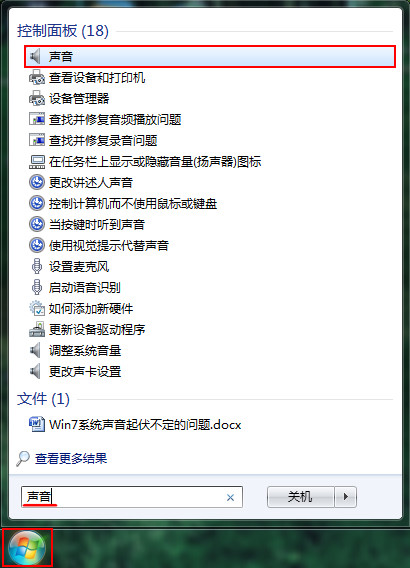 在“主音量”窗口中,取消选中“主音量”项目底部的“全部静音”框,以及其他项目下面的“静音”框,然后将音量设置较高位置. 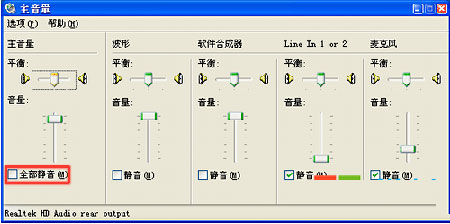 如果音量设置无效的话,可以尝试在安全模式中删除声卡驱动程序,使系统重新识别声卡。操作步骤如下: 1.启动电脑,然后每隔半秒反复按下 F8 键,直至出现菜单。 2.选择“安全模式”,然后按 Enter 键。 3.点击“开始”,右键点击“我的电脑”,在弹出的菜单中选择“属性”。 4.点击“硬件” 选项卡,然后点击“设备管理器”按键。 5.点击位于“声音、视频和游戏控制器”左边的“+”。 6.右键点击声卡的设备名称(音频编码解码器和视频编码解码器除外),然后点击“卸载”按钮 ,在“确认设备删除”窗口中点击“确定”按钮。 7.关闭所有程序,然后重新启动 Windows。 8.Windows 启动后将会找到新的音频硬件,并且会自动加载驱动程序。如果音箱或者耳机仍无法正常发声,请继续以下操作。 我们都知道的常识,系统音量设置过低的时候,或是设置为静音同样会导致电脑系统没有声音,所以要解决问题首先要考虑到系统的音量设置问题,再者在考虑到声卡驱动问题。 想了解更多精彩教程吗?敬请关注”小白一键重装系统“官网。 硬件是实在的,有模有样的。软件是程序性的。是一系列的指令。有了软件,硬件才会实现更丰富的功能。 |
相关文章
上一篇:win7不能关闭的服务有哪些?


